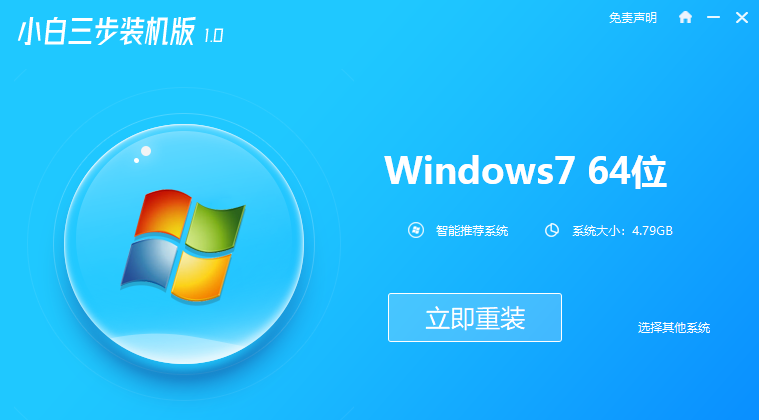摘要: 有小伙伴的家用电脑上的win7系统出现了蓝屏卡顿,系统中毒等问题,想要通过家用电脑重装系统win7的方法修复。那么自己怎么重装系统win7呢?下面教大家简单的重装win...
摘要: 有小伙伴的家用电脑上的win7系统出现了蓝屏卡顿,系统中毒等问题,想要通过家用电脑重装系统win7的方法修复。那么自己怎么重装系统win7呢?下面教大家简单的重装win... 有小伙伴的家用电脑上的win7系统出现了蓝屏卡顿,系统中毒等问题,想要通过家用电脑重装系统win7的方法修复。那么自己怎么重装系统win7呢?下面教大家简单的重装win7系统步骤图解。
工具/原料:
系统版本:windows7系统
品牌型号:戴尔灵越16pro
软件版本:下载火(xiazaihuo.com)一键重装系统v2290、韩博士装机大师
方法/步骤:
方法一:借助下载火(xiazaihuo.com)一键重装系统完成重装:
1、下载下载火(xiazaihuo.com)一键重装系统软件,选择需要重装的windows7系统。

2、开始自动开始下载系统,您只需要耐心等待。

3、软件会自动进行环境部署,完成后点击重启电脑。

4、电脑重启后自动选择XiaoBai PE-MSDN Online Install Mode进入PE安装界面。

5、硬盘分区,修复引导。

6、系统安装完成后再次选择重启电脑。

7、进入windows7系统界面,即重装系统成功。

如何给电脑重装系统win7教程
有时经常会遇到电脑出系统问题,特别是系统崩溃了可以自己又不会安装;就拿昨天我们公司财务室同事家里电脑安装金碟财务软件时把系统都弄坏了。安装金碟财务软件对系统特别难,特别如果是以前安装过的需要重新安装的话。自己不懂还是不要去尝试的安装,下面小编给大家带来电脑重装系统win7步骤图解。
方法二:使用U盘重装
1、将U盘启动盘插入电脑后重启或开机。出现开机界面时不断按下启动热键进入设置界面,使用方向键选择U盘设备(一般带有“usb”字样或者显示U盘名称)回车进入,在界面中选择【1】选项回车进入。

2、选择U盘的win7系统文件并点击“安装”系统。

3、根据自身需要选择系统文件的安装位置,随后“开始安装”系统。韩博士进入安装系统状态,耐心等待安装完成。

4、系统安装完成后拔掉U盘“立即重启”电脑,经过多次重启部署安装,直接进入重装完成的win7桌面,系统重装结束。


总结:
方法一、
1、进入下载火(xiazaihuo.com)软件,选择windows7系统;
2、环境部署后重启电脑进入pe系统;
3、选择界面,修复引导;
4、安装系统后再次重启。
方法二、
使用韩博士装机大师u盘重装系统。
以上就是电脑技术教程《自己在家怎么重装win7系统教程》的全部内容,由下载火资源网整理发布,关注我们每日分享Win12、win11、win10、win7、Win XP等系统使用技巧!win7系统重装教程
我们windows7系统如果使用的时间长了,就有可能会出现卡顿或者是反应迟钝之类的问题,所以今天小编也是带来了win7系统重装方法的分享,下面让我们一起来看一下win7系统重装方法吧。